So beheben Sie, dass der Ethernet-Port unter Windows 10 nicht funktioniert – Kurztipps
Veröffentlicht: 2021-04-26In dieser Anleitung zur Fehlerbehebung erfahren Sie, wie Sie den Ethernet-Anschluss reparieren, der unter Windows 10 nicht funktioniert. Lesen Sie dieses Dokument daher sorgfältig durch.
Zweifellos verwenden viele von uns derzeit Wi-Fi für die Internetverbindung. Das waren Zeiten, in denen Sie Ethernet für die Verbindung zum Internet verwendeten. Ethernet wird normalerweise als kabelgebundene Verbindung mit dem Internetmodem bezeichnet. Möglicherweise haben Sie bemerkt, dass Kabel von der Rückseite der Systeme ausgehen, damit sie eine Verbindung zu den Internet-Routern herstellen können. Wenn ein Benutzer angibt, dass sein Ethernet nicht funktioniert, meint er im Allgemeinen, dass sein System Probleme beim Herstellen einer Verbindung zum Internet hat. Da ihr System über ein Kabel mit dem Internet verbunden ist, weist dieses Kabel oder sein Treiber jedoch einige Probleme auf.
Veraltete oder fehlende Netzwerktreiber können die Hauptursache für das ständige Auftreten dieses Fehlers sein. Wir empfehlen Ihnen daher, die Netzwerktreiber immer auf dem neuesten Stand zu halten. Wenn Sie die neuesten Treiber nicht manuell installieren können, können Sie sich an Bit Driver Updater wenden . Es ist das beste Treiber-Updater-Tool, das Treiber mit nur wenigen Klicks automatisch aktualisiert. Um dieses erstaunliche Dienstprogramm kostenlos auszuprobieren, klicken Sie auf die Download-Schaltfläche unten.

Es gibt viele Ursachen für das Problem, dass Ethernet nicht funktioniert, da wir keine bestimmte Ursache oder Fehlermeldung diskutieren, also gibt es zahlreiche Ursachen für diesen Fehler. Es kann ein unsicheres Kabel, eine lockere Verbindung, eine beschädigte Netzwerkkarte, veraltete oder fehlende Treiber und vieles mehr sein. Das Problem kann sowohl durch ein Software- als auch durch ein Hardwareproblem verursacht werden. Daher müssen wir die verschiedenen Strategien kennen, damit wir das Problem, dass der Ethernet-Port nicht funktioniert, bestmöglich beheben können.
Mögliche Lösungen, um zu beheben, dass der Ethernet-Port unter Windows 10 nicht funktioniert
Wir haben unten zahlreiche Lösungen erwähnt, die definitiv für Sie funktionieren, um das Problem des Ethernet-Anschlusses loszuwerden. Obwohl Sie sie nicht alle ausprobieren müssen, gehen Sie einfach weiter, bis Sie diejenige finden, die zu Ihrem Fall passt.
Lösung 1: Stellen Sie sicher, dass Ethernet aktiviert ist
In vielen Fällen kann das Problem durch das deaktivierte Ethernet verursacht werden. Auch viele andere Geräte oder Ethernet lassen sich bequem im Gerätemanager deaktivieren. Es ist also ein guter Schritt zu überprüfen, ob das Ethernet deaktiviert ist oder nicht. Wenn Sie feststellen, dass es deaktiviert ist, machen Sie sich keine Sorgen, führen Sie die unten angegebenen Schritte aus, um es wieder zu aktivieren.
Schritt 1: Halten Sie auf Ihrer Tastatur die Windows-Logo-Taste gedrückt und drücken Sie die R-Taste .
Schritt 2: Dadurch wird das Dialogfeld Ausführen aufgerufen. Geben Sie nun devmgmt.msc in das Feld ein und drücken Sie die Eingabetaste auf Ihrer Tastatur.
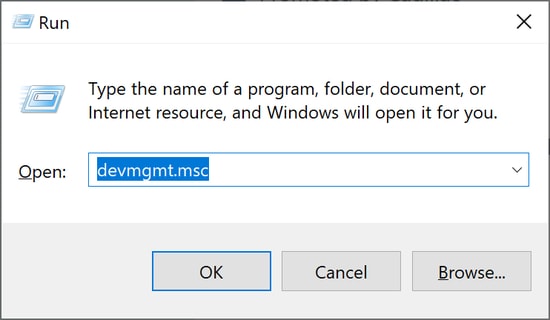
Schritt 3: Suchen Sie die Netzwerkadapter und klicken Sie doppelt darauf.
Schritt 4: Suchen Sie jetzt Ihr Netzwerkgerät und klicken Sie mit der rechten Maustaste darauf.
Schritt 5: Als nächstes, wenn Sie die Option Deaktivieren bemerken, bedeutet dies, dass Ihr Gerät bereits aktiviert ist, aber falls Sie die Option Aktivieren sehen, die anzeigt, dass sich Ihr Gerät in einem deaktivierten Zustand befindet. Um es zu aktivieren, wählen Sie die Option Aktivieren aus der Liste des Kontextmenüs.
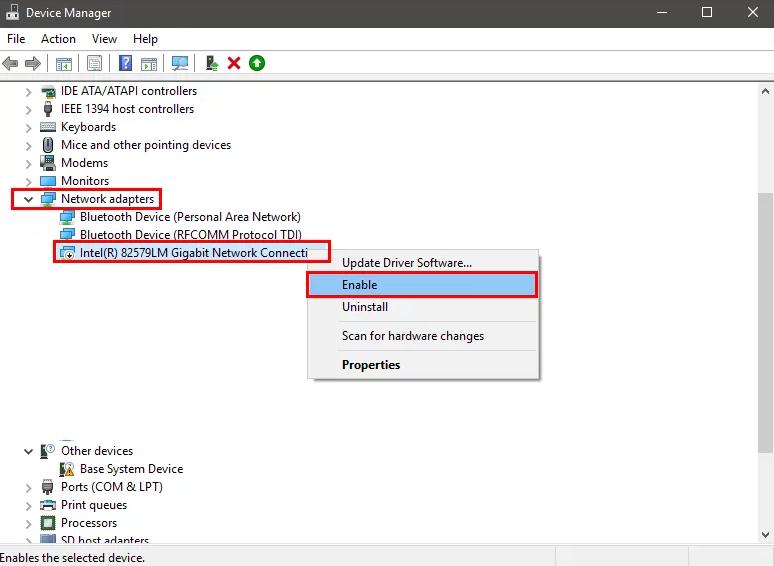
Überprüfen Sie nach dem Aktivieren des Ethernets, ob das Problem mit dem nicht funktionierenden Windows 10-Ethernet verschwunden ist.
Lesen Sie auch: Mausprobleme in Windows 10 beheben – Mausprobleme beheben
Lösung 2: Deaktivieren Sie die Antivirensoftware
In vielen Fällen ist es durchaus möglich, dass ein Windows-Teil tatsächlich die Ursache für dieses Problem auf Ihrem System ist. Die Windows-Firewall oder der Windows Defender verursachen möglicherweise das Problem, dass das Ethernet-Kabel auf Ihrem PC nicht funktioniert.
Daher raten wir Ihnen in dieser Lösung, sowohl Windows Defender als auch die Windows-Firewall auszuschalten oder zu deaktivieren, um sicherzustellen, dass sie diesen Fehler nicht verursachen. Darüber hinaus ist es auch möglich, dass eine andere Antiviren-Suite eines Drittanbieters das gleiche Problem verursacht. Wenn Sie die verwenden, stellen Sie sicher, dass Sie auch die Antiviren-Lösung des Drittanbieters deaktivieren.
Lösung 3: Versuchen Sie, die Stromversorgung zu entladen
Wenn die oben genannten Lösungen für Sie nicht funktionieren, machen Sie sich keine Sorgen, hier ist ein anderer Weg, dh das Entladen der Stromversorgung. Viele Benutzer berichteten, dass die Entladeleistung für sie funktioniert hat. Sie können also auch versuchen, die Stromversorgung zu entladen, um das Problem zu beheben, dass das Ethernet-Kabel nicht funktioniert. So geht's:
Schritt 1: Schalten Sie Ihren Computer aus.
Schritt 2: Trennen Sie das Stromkabel, und wenn Sie einen Laptop haben, entfernen Sie den Akku daraus.
Schritt 3: Halten Sie danach den Netzschalter etwa 30 Sekunden lang gedrückt und lassen Sie ihn dann los.
Schritt 4: Schließen Sie außerdem das Kabel an den Computer an. Wenn Sie eine Batterie haben, legen Sie die Batterie ein.
Schritt 5: Zuletzt schalten Sie den Computer wieder ein.
Sobald Sie fertig sind, sollte das Problem, dass der Ethernet-Port nicht funktioniert, behoben sein.
Lesen Sie auch: So installieren und aktualisieren Sie Bluetooth-Treiber in Windows 10
Lösung 4: Netzwerktreiber zurücksetzen, aktualisieren und deinstallieren
Wenn keine der oben genannten drei Methoden in Ihrem Fall funktioniert, besteht die Möglichkeit, dass Sie fehlerhafte oder veraltete Netzwerktreiber haben. Es gibt viele Dinge, die Sie mit Ihren Treibern machen können, wie Rollback, Update, Deinstallation und Neuinstallation. Zunächst sollten Sie versuchen, den Treiber zurückzusetzen, nur um zu sehen, ob das Problem nach einer Treiberaktualisierung aufgetreten ist.
Da manchmal das aktuellste Treiber-Update Kompatibilitätsprobleme oder Fehler aufweist. Das Zurücksetzen der Treiber ist also ein guter Schritt, um das Problem zu lösen, dass Ethernet nicht funktioniert. Hier sind die Schritte zum Zurücksetzen des Treibers:
Schritt 1: Geben Sie im Suchfeld von Windows Geräte-Manager ein und wählen Sie die beste Übereinstimmung dafür aus.
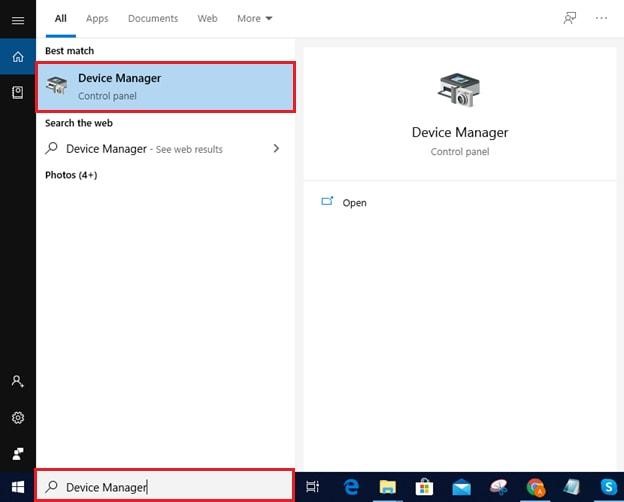
Schritt 2: Suchen Sie nach dem Start des Geräte-Manager-Fensters nach dem Netzwerkadapter und doppelklicken Sie darauf, um ihn zu erweitern.
Schritt 3: Klicken Sie als Nächstes mit der rechten Maustaste auf Ihr Netzwerkgerät und wählen Sie Eigenschaften .
Schritt 4: Wechseln Sie zur Registerkarte Treiber und klicken Sie dann auf Roll Back. Wenn Sie jedoch feststellen, dass die Roll Back-Schaltfläche verblasst ist, können Sie nicht zu den älteren Treibern wechseln.

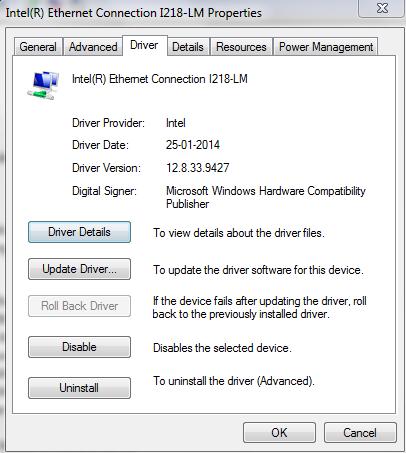
In diesem Fall müssen Sie den Netzwerkadaptertreiber aktualisieren . Sie können dies entweder manuell oder automatisch tun. Aber manuell ist es viel schwieriger, den richtigen Treiber zu finden, daher empfehlen wir Ihnen, den Bit Driver Updater zu verwenden, um sicherzustellen, dass die Treiber automatisch aktualisiert werden. Es ist das Tool zum Aktualisieren der Treiber und zum Lösen aller treiberbezogenen Fragen.
Nicht nur das, mit diesem Dienstprogramm können Sie auch andere Windows-bezogene Probleme beheben, einschließlich Blue Screen of Death Error, Red Screen of Death Error, regelmäßiges Herunterfahren, langsamere Leistung und so weiter. Um also den neuesten Treiber automatisch zu installieren, müssen Sie die folgenden Schritte ausführen:
Schritt 1: Laden Sie den Bit Driver Updater über die unten gezeigte Schaltfläche herunter oder installieren Sie ihn auf Ihrem System.

Schritt 2: Starten Sie als Nächstes das Dienstprogramm auf Ihrem System und klicken Sie im linken Bereich auf die Schaltfläche Scannen. Warten Sie nun eine Weile, bis der Scanvorgang abgeschlossen ist.
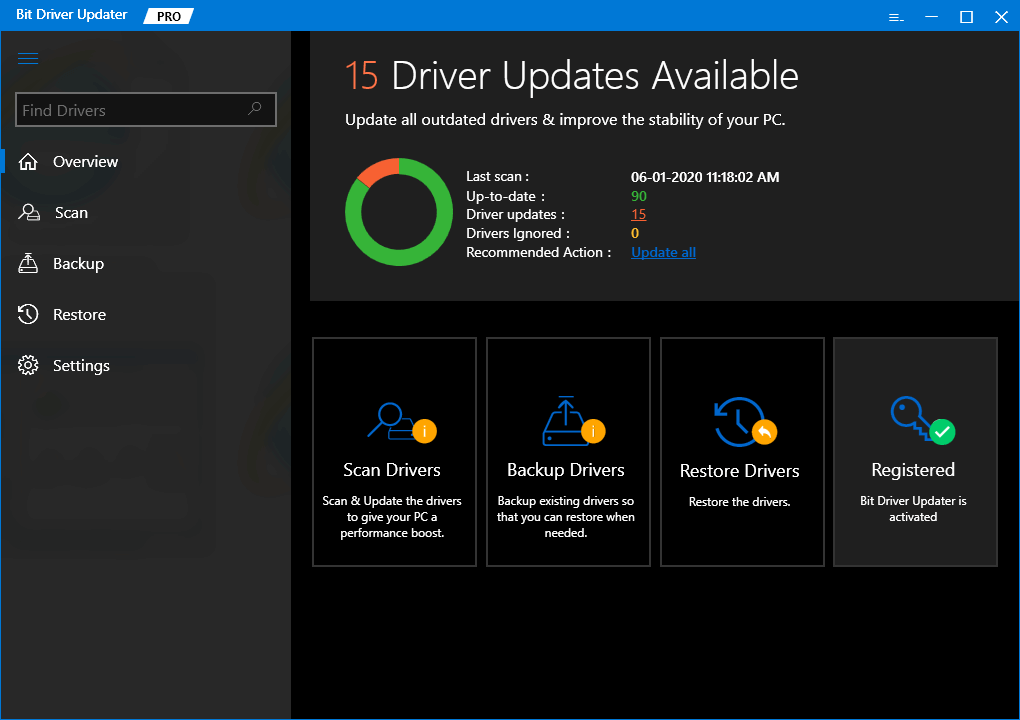
Schritt 3: Sobald der Scanvorgang abgeschlossen ist, wird die Liste der veralteten Treiber auf Ihrem Bildschirm angezeigt. Sie müssen also die Liste überprüfen und dann das Netzwerkgerät auswählen, das ein Problem hat.
Schritt 4: Klicken Sie abschließend auf die verfügbare Option daneben mit dem Namen Jetzt aktualisieren .
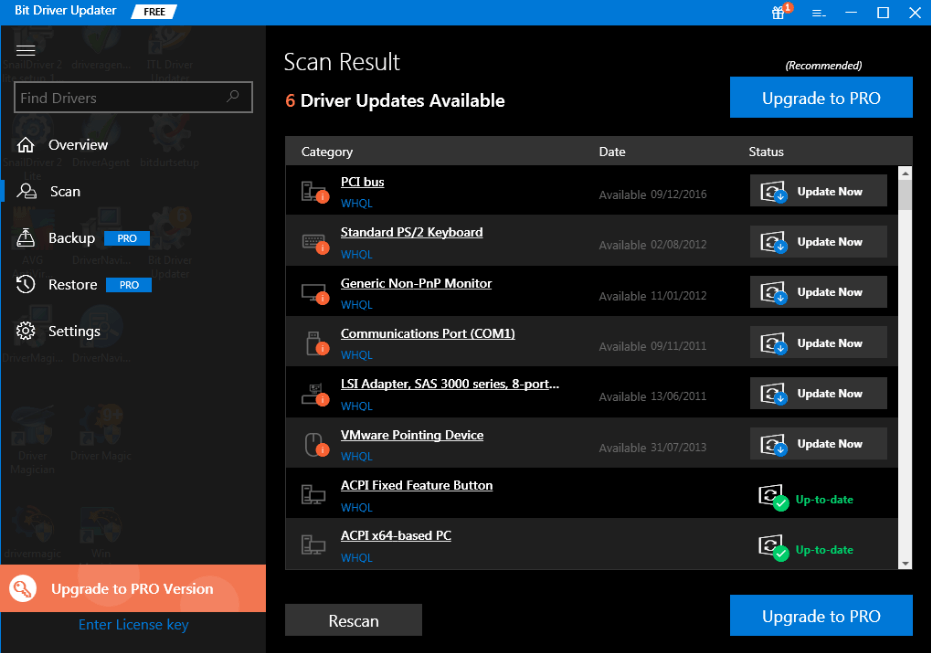
Lesen Sie auch: So aktualisieren Sie Grafiktreiber in Windows 10 {Einfache Anleitung}
Wenn Sie neben den Netzwerktreibern auch andere Treiber aktualisieren möchten, können Sie dies tun, indem Sie sich einfach auf die Pro-Version der Software verlassen. Darüber hinaus bietet die Pro-Version Zugriff auf die erweiterten Funktionen des Dienstprogramms, darunter ein One-Click-Update, eine vollständige Geld-zurück-Garantie, Sicherungs- und Wiederherstellungsfunktionen und mehr. Wählen Sie also mit Bedacht!
In vielen Fällen hat das Aktualisieren von Gerätetreibern das Problem mit dem nicht funktionierenden Ethernet-Port nicht gelöst. Als letzte Wette in der Nische der Treiber müssen Sie also die Treiber deinstallieren und dann neu installieren. Sie können den Geräte-Manager verwenden, um die Treiber zu deinstallieren. Nachfolgend sind die folgenden Schritte aufgeführt, die Sie berücksichtigen müssen:
Schritt 1: Öffnen Sie den Geräte-Manager, indem Sie die Tasten Windows + X auf der Tastatur drücken.
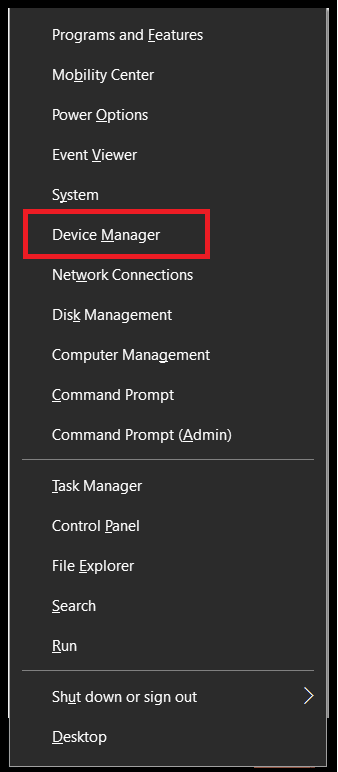
Schritt 2: Suchen Sie dann die Netzwerkadapter und doppelklicken Sie darauf , um die entsprechende Kategorie zu erweitern.
Schritt 3: Klicken Sie danach mit der rechten Maustaste auf Ihr Netzwerkgerät , um Deinstallieren aus der Liste der verfügbaren Optionen auszuwählen.
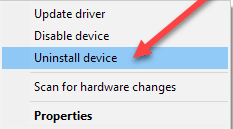
Schritt 4: Warten Sie nun, bis die Deinstallation vollständig abgeschlossen ist.
Sobald die Treiber deinstalliert sind, können Sie sie entweder manuell oder automatisch über Bit Driver Updater neu installieren.
Lesen Sie auch: Die 17 besten Duplicate Photo Finder & Cleaner-Software im Jahr 2021
Lösung 5: Versuchen Sie, die Netzwerkeinstellungen zurückzusetzen
Wenn keine der oben genannten Korrekturen für Sie funktioniert, sollten Sie versuchen, die Netzwerkeinstellungen zurückzusetzen. Denn manchmal kann das Problem durch einige Netzwerkneukonfigurationen verursacht werden. Das Zurücksetzen der gesamten Netzwerkeinstellungen kann das Problem also sicher beheben. Hier ist das kurze Tutorial zum Zurücksetzen der Netzwerkeinstellungen.
Schritt 1: Öffnen Sie das Dialogfeld Ausführen, indem Sie die Tasten Windows + R drücken .
Schritt 2: Geben Sie als Nächstes Control in das Feld ein und drücken Sie die Eingabetaste auf der Tastatur.
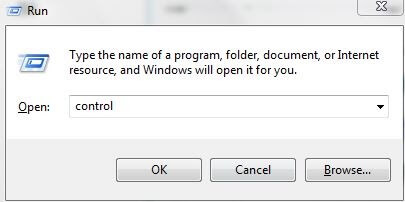
Schritt 3: Nachdem die Systemsteuerung auf Ihrem Bildschirm aufgerufen wurde, stellen Sie die Ansicht auf „ Große Symbole “ ein.
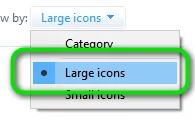
Schritt 4: Suchen Sie danach das Netzwerk- und Freigabecenter und klicken Sie darauf.
Schritt 5: Wählen Sie in der nächsten Eingabeaufforderung Internetoptionen .
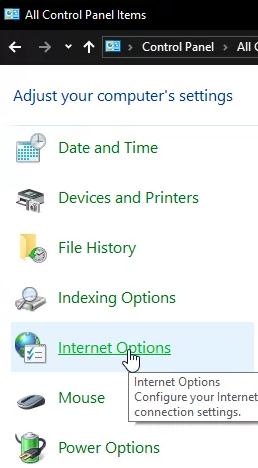
Schritt 6: Wählen Sie im neuen Fenster die Registerkarte Erweitert und klicken Sie dann auf die Optionen Erweiterte Einstellungen wiederherstellen , um die erweiterten Reset-Einstellungen zurückzusetzen.
Schritt 7: Öffnen Sie danach schnell die Windows-Einstellungen, indem Sie Windows gedrückt halten und die I-Tasten auf der Tastatur drücken.
Schritt 8: Klicken Sie in den Windows-Einstellungen auf Netzwerk und Internet . Wählen Sie dann im linken Bereich die Schaltfläche Status aus.
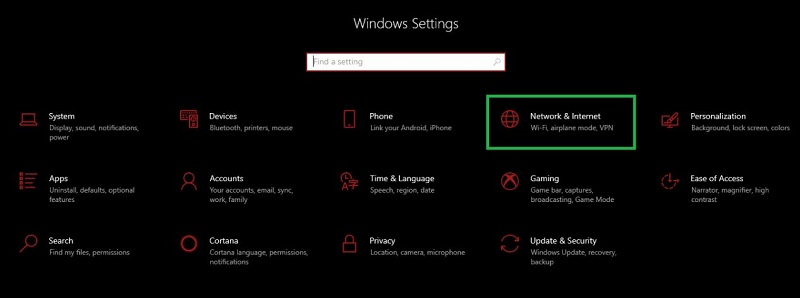
Schritt 9: Scrollen Sie nach unten, bis Sie auf der Option Network Reset landen.
Schritt 10: Klicken Sie außerdem auf die Option Jetzt zurücksetzen unter der Option Netzwerk zurücksetzen.
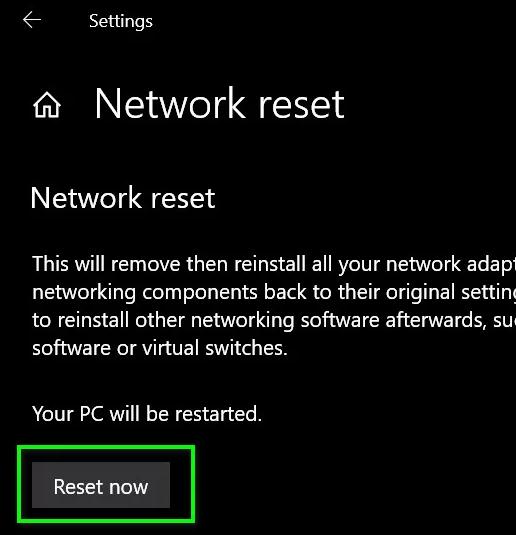
Schritt 11: Bestätigen Sie, wenn ein Feld dazu auffordert und fragt, ob Sie wirklich mit dem Zurücksetzen des Netzwerks beginnen möchten.
Schritt 12: Warten Sie, bis die automatischen Eingabeaufforderungen das Zurücksetzen des Netzwerks starten und abschließen.
Wenn Sie mit den obigen Schritten fertig sind, versuchen Sie, sich über ein Ethernet-Kabel mit dem Internet zu verbinden, um zu sehen, ob das Zurücksetzen des Netzwerks das Problem beheben kann, dass Windows 10 Ethernet nicht funktioniert.
Lesen Sie auch: 22 beste kostenlose Treiber-Updater für Windows 10, 8, 7 im Jahr 2021 [Aktualisiert]
Ethernet-Port funktioniert nicht unter Windows 10 – BEHOBEN
Dort haben Sie die lästigen Probleme behoben, die Sie daran gehindert haben, sich über Ethernet mit dem Internet zu verbinden. In diesem Artikel haben wir Sie über die zahlreichen einfachen, aber produktiven Strategien aufgeklärt, mit denen Sie Ihren Ethernet-Port oder Ihre Verbindung wieder zum Laufen bringen können. Jetzt könnten Sie das Ethernet ohne technische Störungen nutzen.
So, das war's fürs Erste, es ist Zeit zu gehen, ich hoffe, Sie haben unseren Artikel gründlich genossen und finden ihn auch sehr hilfreich. Wenn Sie bei der Implementierung einer der oben genannten Methoden auf Fragen stoßen, teilen Sie uns Ihre Fragen bitte über das Kommentarfeld unten mit. Wir würden versuchen, jede Ihrer Fragen bestmöglich zu lösen.
Wenn Sie weitere Anleitungen zur Fehlerbehebung wie diese lesen möchten, vergessen Sie nicht, unseren Newsletter zu abonnieren. Wir laden dort regelmäßig technische Artikel hoch.
